FlashFXP软件使用教程,FlashFXP下载文件的详细方法
时间:2020-11-28 14:29:26 作者:无名 浏览量:56
FlashFXP是一款专业的FXP/FTP上传工具,该软件中拥有其他同类型的FTP软件的众多优点,能够为用户提供目录(和子目录)的文件传输和删除功能。同时还为用户提供基础的上传和下载功能,同时提供第三方文件的续传等等。但是很多的用户对该软件的使用方法不是很了解,本篇文章就给大家带来FlashFXP软件中下载文件的详细方法,帮助用户更好的上手使用该软件,一起来详细了解一下吧!
功能特色:
2. FlashFXP拥有为本地和远程文件传输或备份的功能,还拥有强大的传输调度安排和自动化文件传输。
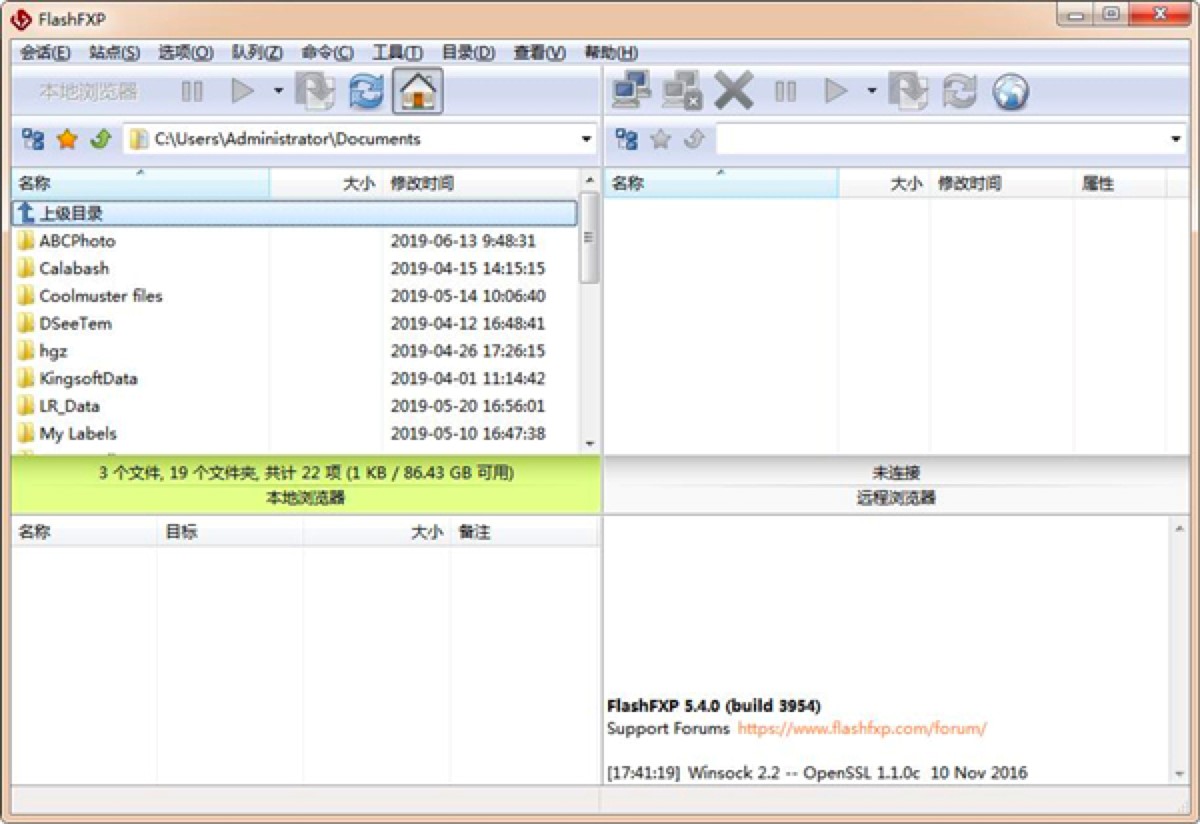
3. 通过使用FlashFXP软件,能够和朋友之间实现文件共享,和朋友同事之间使用功能强大的站点管理器。
4. FlashFXP软件支持多种语言使用,用户上手操作不应担心语言文字不通的问题,也可以支持用户替换成自己熟悉的语言,都可以自行调节设置。
5. FlashFXP内部文本编辑器中新增了替换功能,使用该软件,能够对每个站点都进行限速设置。
6. 在上传文件时可以提前预览,发现不对的地方可以及时修改。FlashFXP增加了清除命令通道,以及支持ssl客户端证书。
FlashFXP软件中下载文件的详细方法:
1. 打开下载好的FlashFXP软件,在该软件页面的最顶上可以看到各种功能选项的按钮,我们点击“会话”按钮之后,在弹出来的下拉列表中,选择点击“快速连接”的按钮进入下一步继续操作!
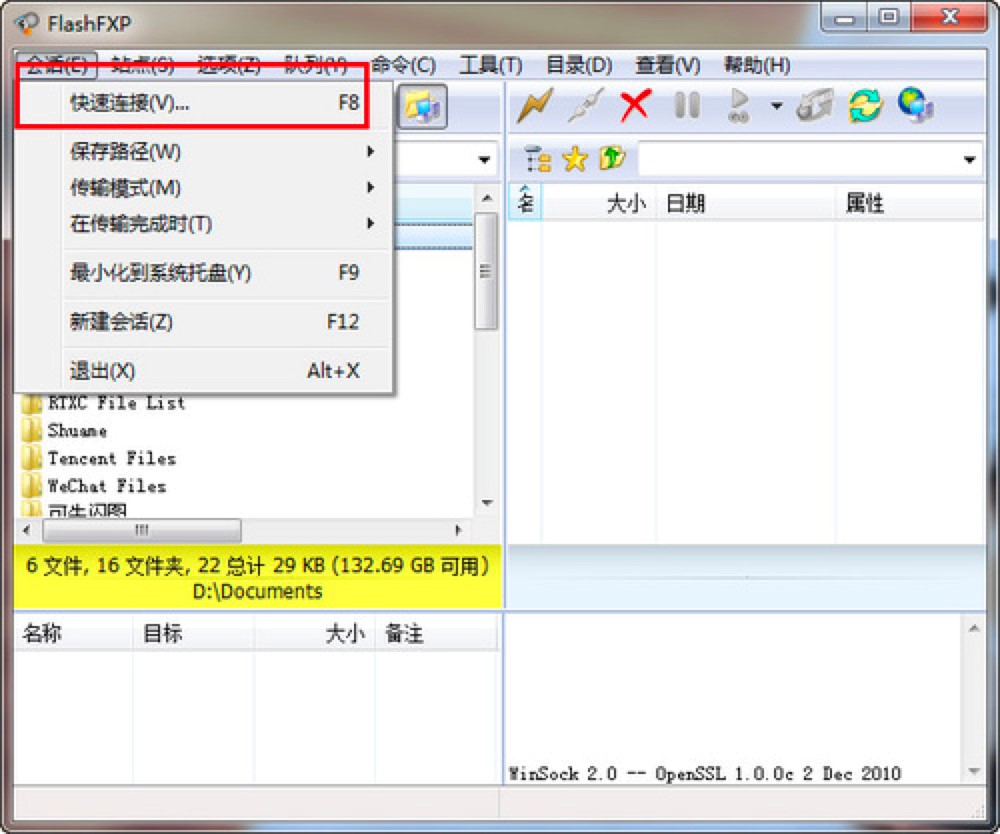
FlashFXP软件使用教程图二
2. 在“快速连接”的页面中,我们需要输入各种信息,包括用户名、密码、地址或、远程路径,全部输入完成之后点击“连接”按钮,连接成功之后,就能够获取到空间的详细信息。
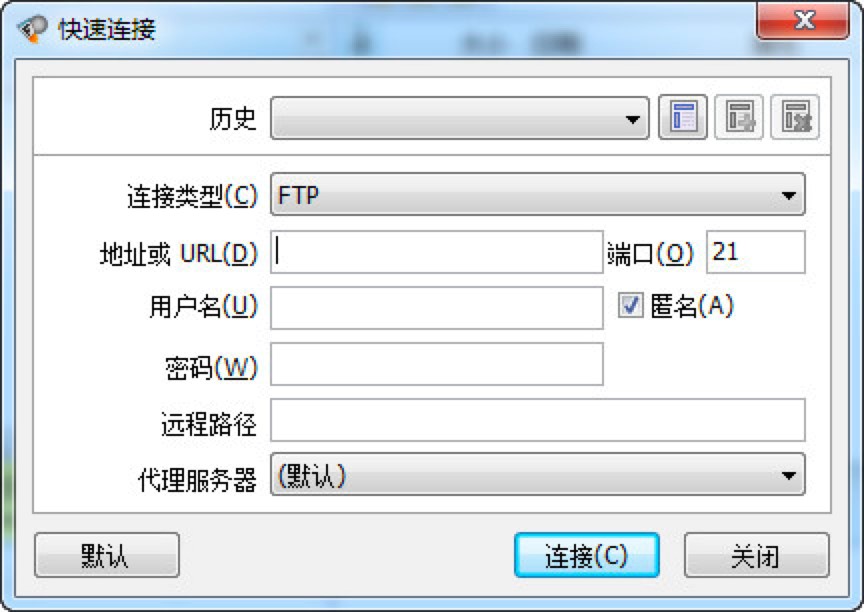
FlashFXP软件使用教程图三
3. 连接成功之后,我们在返回FlashFXP主界面中,在该软件的左侧界面中,就能够找到需要下载的文件。找到文件之后,直接点击鼠标右键,在弹出来的详细设置页面中点击选择“传输”选项即可。
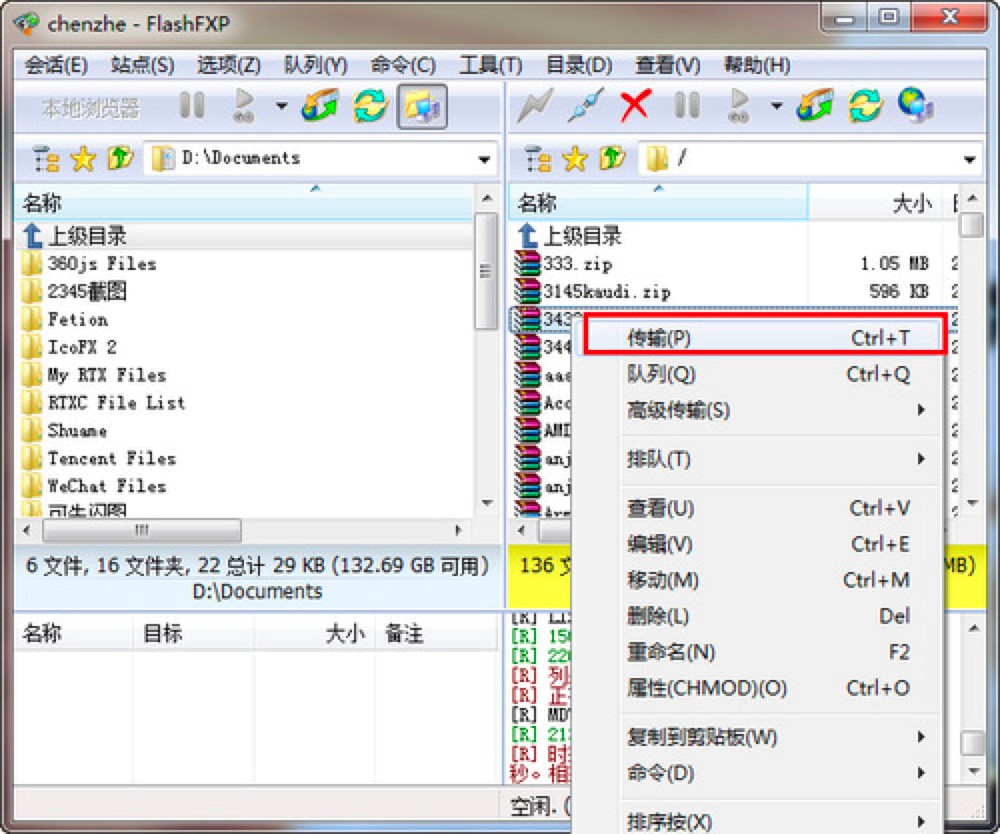
FlashFXP软件使用教程图四
4. 设置选择完成后,就可以在软件主页面的左下角中,详细的看到我们正在下载的文件,以及下载速度,我们在该页面中耐心等待软件下载完成就可以了。
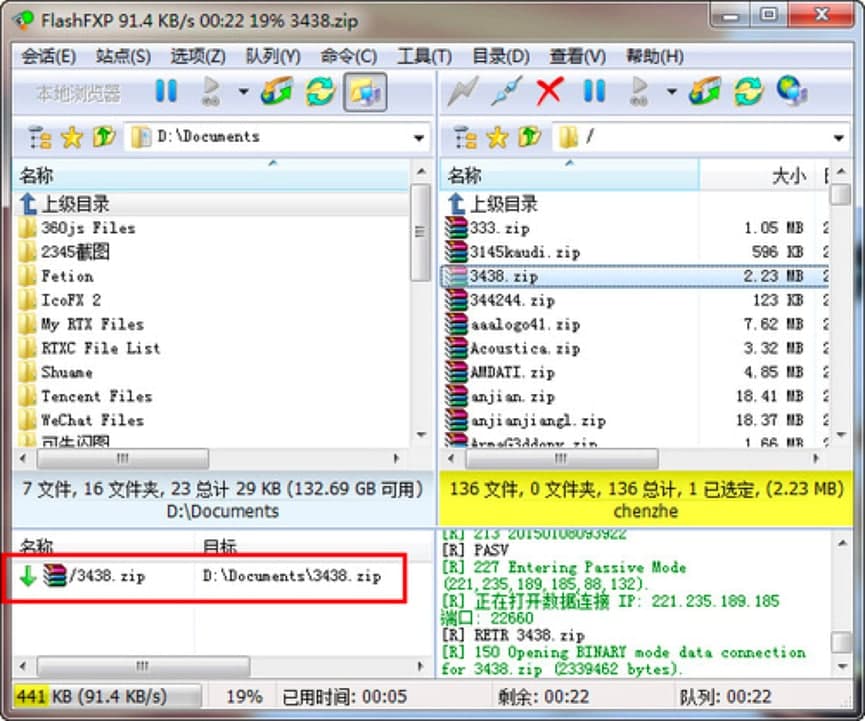
FlashFXP软件使用教程图五
FlashFXP中文版 5.2.0.3931
- 软件性质:国外软件
- 授权方式:免费版
- 软件语言:多国语言
- 软件大小:3832 KB
- 下载次数:10072 次
- 更新时间:2020/11/28 0:06:01
- 运行平台:WinXP,Win7...
- 软件描述:FlashFXP是一款功能强大的FXP/FTP软件。为FTP传输提供一个稳定强大... [立即下载]
相关资讯
相关软件
电脑软件教程排行
- 怎么将网易云音乐缓存转换为MP3文件?
- 比特精灵下载BT种子BT电影教程
- 微软VC运行库合集下载安装教程
- 土豆聊天软件Potato Chat中文设置教程
- 怎么注册Potato Chat?土豆聊天注册账号教程...
- 浮云音频降噪软件对MP3降噪处理教程
- 英雄联盟官方助手登陆失败问题解决方法
- 蜜蜂剪辑添加视频特效教程
- 比特彗星下载BT种子电影教程
- 好图看看安装与卸载
最新电脑软件教程
- 卓大师刷机好用么?卓大师刷机使用帮助
- 优考试电脑版付费考试设置技巧介绍
- 小丸工具箱怎么使用?图文使用教学
- 系统美化专家怎么使用?新手使用帮助
- 腾讯企业QQ创建内部群方法介绍
- 驱动精灵最新版补丁升级自动通知开启步骤
- 中国银河证券双子星下载教程和软件介绍
- 米聊电脑版新用户使用图文教程
- 金山打字通自定义打字练习内容教学
- 今目标怎么使用?新用户使用指南
软件教程分类
更多常用电脑软件
更多同类软件专题












